计算机网络实验讲解
- 格式:doc
- 大小:680.00 KB
- 文档页数:26
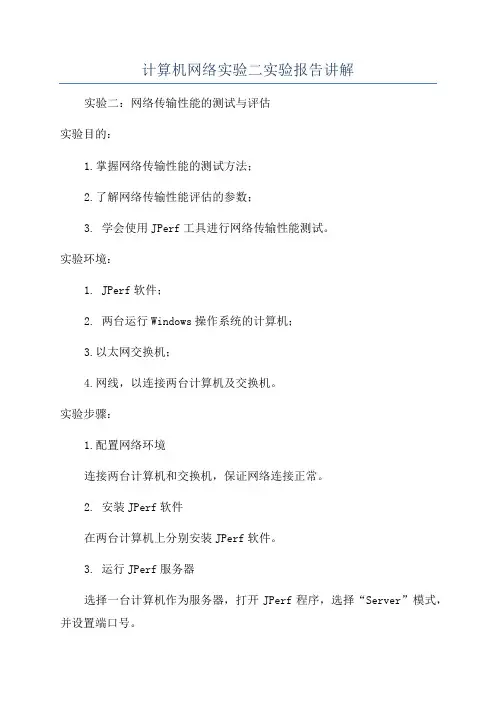
计算机网络实验二实验报告讲解实验二:网络传输性能的测试与评估实验目的:1.掌握网络传输性能的测试方法;2.了解网络传输性能评估的参数;3. 学会使用JPerf工具进行网络传输性能测试。
实验环境:1. JPerf软件;2. 两台运行Windows操作系统的计算机;3.以太网交换机;4.网线,以连接两台计算机及交换机。
实验步骤:1.配置网络环境连接两台计算机和交换机,保证网络连接正常。
2. 安装JPerf软件在两台计算机上分别安装JPerf软件。
3. 运行JPerf服务器选择一台计算机作为服务器,打开JPerf程序,选择“Server”模式,并设置端口号。
4. 运行JPerf客户端打开另一台计算机的JPerf程序,选择“Client”模式,并输入服务器的IP地址和端口号。
5.设置测试参数在JPerf客户端上,设置传输模式(TCP/UDP)、传输时长和数据包大小等参数,并点击“Start”按钮开始测试。
6.分析结果测试结束后,JPerf会输出传输性能测试的结果,包括带宽、丢包率、延迟等参数。
根据这些参数可以评估网络的传输性能。
实验结果与分析:在测试过程中,我们选择了TCP传输模式,传输时长设置为30秒,数据包大小为1MB。
根据测试结果,我们得到了以下性能参数:带宽:100Mbps丢包率:0%延迟:10ms根据带宽和延迟,我们可以评估网络的传输性能。
带宽表示单位时间内能够传输的数据量,带宽越大,传输速度越快。
延迟表示数据从发送方到接收方的传输延时,延迟越小,传输速度越快。
丢包率表示发送的数据在传输过程中丢失的比例,丢包率越小,数据传输越可靠。
在这个实验中,我们得到了较高的带宽和较低的延迟,说明网络的传输性能较好。
同时,丢包率为0%,说明数据传输的可靠性也很高。
根据这些结果,我们可以对网络的传输性能进行评估。
如果带宽较小、延迟较大或丢包率较高,就会影响数据的传输速度和可靠性,从而降低网络的传输性能。
因此,在设计和配置网络时,需要考虑这些因素,以提高网络的传输性能。

计算机网络实验计算机网络实验引言计算机网络是由若干计算机互连而成的系统,通过网络节点之间的通信,实现信息传输和资源共享。
计算机网络实验是网络技术学习中必不可少的一部分,通过实际操作和实验验证,加深对计算机网络原理和技术的理解和掌握。
本文将介绍几个常见的计算机网络实验,包括局域网配置、网络协议仿真和网络性能测试。
实验一:局域网配置实验目的通过配置局域网,掌握局域网的基本概念、配置方法和常见问题解决方法。
实验步骤1. 准备至少两台计算机和网络设备(例如交换机)。
2. 划分局域网的IP地质段。
3. 配置计算机的IP地质、子网掩码和网关。
4. 连接计算机和网络设备。
5. 测试计算机之间的连通性。
实验结论通过本实验,我们学会了如何配置局域网,划分IP地质段,配置计算机的网络参数和测试计算机之间的连通性。
实验二:网络协议仿真实验目的通过使用网络仿真工具,理解和模拟网络协议的工作原理和通信过程。
实验步骤1. 安装网络仿真工具(例如Cisco Packet Tracer)。
2. 创建一个简单的拓扑结构。
3. 配置设备的IP地质和路由。
4. 配置设备之间的网络协议(例如OSPF、RIP)。
5. 运行仿真,并观察设备之间的通信和路由表的变化。
实验结论通过本实验,我们可以通过网络仿真工具模拟网络协议的工作原理,了解网络设备之间的通信过程和路由表的变化。
实验三:网络性能测试实验目的通过网络性能测试,评估网络的带宽、延迟和丢包情况。
实验步骤1. 使用合适的网络性能测试工具(例如iperf、ping)。
2. 配置测试环境,包括测试主机和目标主机。
3. 启动性能测试工具,进行带宽、延迟和丢包率测试。
4. 分析测试结果,评估网络的性能。
实验结论通过本实验,我们可以使用合适的网络性能测试工具评估网络的带宽、延迟和丢包情况,为网络的优化提供参考。
结论计算机网络实验是学习计算机网络技术的重要环节,通过实际操作和实验验证,可以加深对计算机网络原理和技术的理解和掌握。

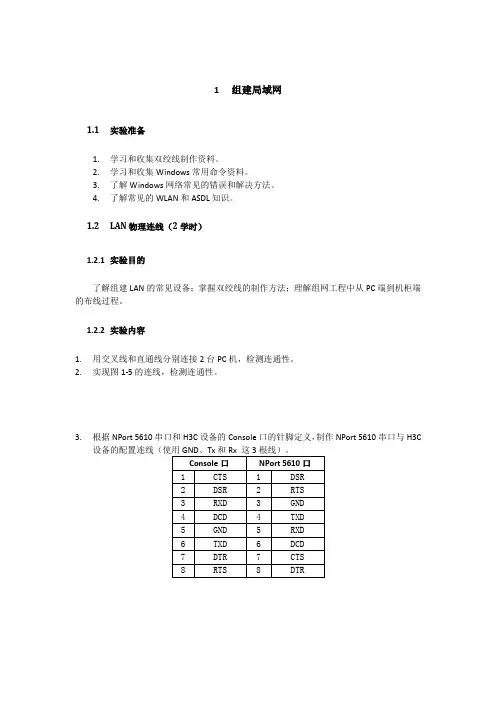
1组建局域网1.1 实验准备1.学习和收集双绞线制作资料。
2.学习和收集Windows常用命令资料。
3.了解Windows网络常见的错误和解决方法。
4.了解常见的WLAN和ASDL知识。
1.2 LAN物理连线(2学时)1.2.1实验目的了解组建LAN的常见设备;掌握双绞线的制作方法;理解组网工程中从PC端到机柜端的布线过程。
1.2.2实验内容1.用交叉线和直通线分别连接2台PC机,检测连通性。
2.实现图1-5的连线,检测连通性。
3.根据NPort 5610串口和H3C设备的Console口的针脚定义,制作NPort 5610串口与H3C设备的配置连线(使用GND、Tx和Rx这3根线)。
1.2.3基础知识在当前的小型局域网中,常用的网络传输介质是双绞线、光纤,互联设备是交换机,接入到Internet的设备是路由器或者ADSL Modem。
双绞线双绞线是综合布线工程中最常用的一种传输介质。
它由几对互相绝缘、绞合在一起的金属导线组成,包在一个绝缘电缆套管里,如图所示。
一般双绞线扭线得越密,其抗干扰能力就越强。
图1-1 UTP双绞线双绞线分为屏蔽双绞线(STP)和非屏蔽双绞线(UTP)。
STP可以提供更高的传输速率,但价格相对较高,安装比UTP困难。
国际电气工业协会按质量等级为双绞线定义了不同的类型。
类型数字越大,表示版本越新、技术越先进、带宽越宽,价格也越贵。
目前LAN中常用5类、超5类或6类的UTP。
双绞线一般按"catx"方式标注。
如常用的5类线,在线的外包皮上标注为"cat5"。
如果是改进版,就按"xe"进行标注,如超5类线就标注为"5e"。
LAN中常用的双绞线内部一般是4对(8芯)铜线,当信号通过双绞线电缆传输时,实际起作用的只有其中的两对,分别是1-2脚和3-6脚。
其中1-2 负责发送数据,3-6负责接收数据。
因此,在制作网线时,如果测试发现1-2,3-6四根铜线成功,即使其它铜线未成功,这根网线也算成功了。
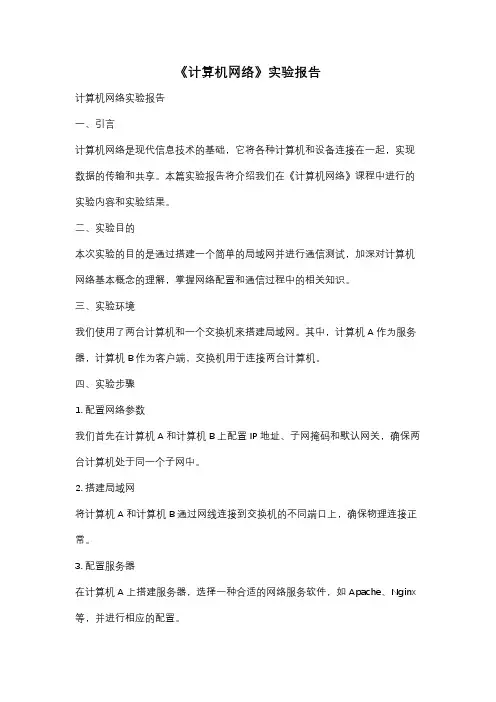
《计算机网络》实验报告计算机网络实验报告一、引言计算机网络是现代信息技术的基础,它将各种计算机和设备连接在一起,实现数据的传输和共享。
本篇实验报告将介绍我们在《计算机网络》课程中进行的实验内容和实验结果。
二、实验目的本次实验的目的是通过搭建一个简单的局域网并进行通信测试,加深对计算机网络基本概念的理解,掌握网络配置和通信过程中的相关知识。
三、实验环境我们使用了两台计算机和一个交换机来搭建局域网。
其中,计算机A作为服务器,计算机B作为客户端,交换机用于连接两台计算机。
四、实验步骤1. 配置网络参数我们首先在计算机A和计算机B上配置IP地址、子网掩码和默认网关,确保两台计算机处于同一个子网中。
2. 搭建局域网将计算机A和计算机B通过网线连接到交换机的不同端口上,确保物理连接正常。
3. 配置服务器在计算机A上搭建服务器,选择一种合适的网络服务软件,如Apache、Nginx 等,并进行相应的配置。
4. 配置客户端在计算机B上配置客户端,选择一种合适的浏览器软件,如Chrome、Firefox 等,并设置代理服务器的IP地址和端口。
5. 进行通信测试打开浏览器,在客户端中输入服务器的IP地址和端口号,访问服务器上的网页。
观察通信过程中的网络数据传输情况,检查是否能够成功建立连接并获取到服务器上的网页内容。
五、实验结果通过以上步骤,我们成功搭建了一个简单的局域网,并进行了通信测试。
在测试过程中,我们观察到以下结果:1. 网络连接正常计算机A和计算机B通过交换机成功建立了物理连接,网络连接正常。
2. IP地址配置正确计算机A和计算机B的IP地址、子网掩码和默认网关配置正确,处于同一个子网中。
3. 服务器配置成功在计算机A上搭建的服务器配置成功,能够正常响应客户端的请求。
4. 客户端配置成功在计算机B上配置的客户端能够正常访问服务器上的网页,获取到正确的网页内容。
六、实验总结通过本次实验,我们深入了解了计算机网络的基本概念和通信过程,掌握了网络配置和通信测试的方法。

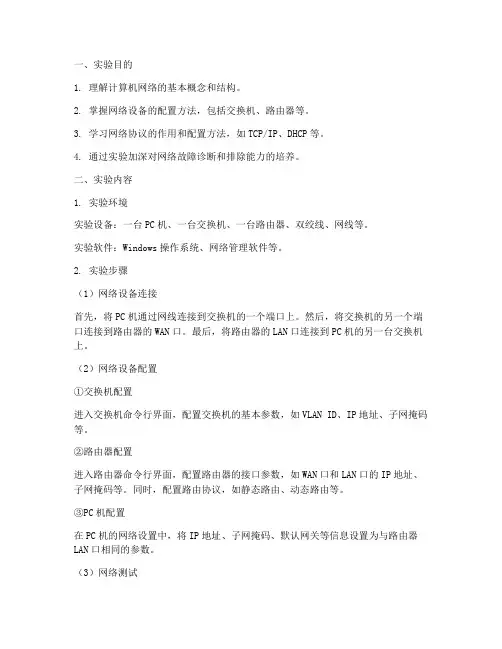
一、实验目的1. 理解计算机网络的基本概念和结构。
2. 掌握网络设备的配置方法,包括交换机、路由器等。
3. 学习网络协议的作用和配置方法,如TCP/IP、DHCP等。
4. 通过实验加深对网络故障诊断和排除能力的培养。
二、实验内容1. 实验环境实验设备:一台PC机、一台交换机、一台路由器、双绞线、网线等。
实验软件:Windows操作系统、网络管理软件等。
2. 实验步骤(1)网络设备连接首先,将PC机通过网线连接到交换机的一个端口上。
然后,将交换机的另一个端口连接到路由器的WAN口。
最后,将路由器的LAN口连接到PC机的另一台交换机上。
(2)网络设备配置①交换机配置进入交换机命令行界面,配置交换机的基本参数,如VLAN ID、IP地址、子网掩码等。
②路由器配置进入路由器命令行界面,配置路由器的接口参数,如WAN口和LAN口的IP地址、子网掩码等。
同时,配置路由协议,如静态路由、动态路由等。
③PC机配置在PC机的网络设置中,将IP地址、子网掩码、默认网关等信息设置为与路由器LAN口相同的参数。
(3)网络测试①测试PC机与交换机之间的连通性在PC机中ping交换机的IP地址,检查PC机是否能够与交换机通信。
②测试PC机与路由器之间的连通性在PC机中ping路由器的IP地址,检查PC机是否能够与路由器通信。
③测试不同VLAN之间的连通性在PC机中ping另一个VLAN中的设备,检查不同VLAN之间的设备是否能够相互通信。
三、实验结果与分析1. 实验结果(1)PC机与交换机之间连通(2)PC机与路由器之间连通(3)不同VLAN之间的设备相互通信2. 实验分析通过本次实验,我们成功搭建了一个简单的计算机网络,并掌握了网络设备的配置方法。
在实验过程中,我们遇到了一些问题,如网络设备之间的连通性、VLAN之间的通信等。
通过查阅资料和调试,我们解决了这些问题,加深了对计算机网络的理解。
四、实验总结1. 通过本次实验,我们了解了计算机网络的基本概念和结构,掌握了网络设备的配置方法。

【实验1】计算机网络实例设计〖实验目的〗一个计算机网络高效健壮地运行,需要细致准确地设计,否则会出现很多不可预见的故障,而且网络的升级和增长也会受到阻碍。
现代网络的组建、运行和发展越来越复杂,包括了多种不同传输介质及相应的网络设备、网络协议、以及与其他网络进行的连接。
本次实验,通过学习黑龙江大学网络的实例,认识计算机网络及其相关设备技术,在因特网查找关键设备性能。
尝试使用VISIO软件绘制网络拓扑图,加深对网络的的组成和结构的理解。
〖背景知识〗现代网络运行环境,涉及了通信网、广播电视网、计算机控制网络等复杂技术。
学生需要首先熟悉开放系统互联(OSI)参考模型,以及TCP/IP现实体系模型,对计算机网络建立系统的认知,才能更好掌握本课程的内容。
〖实验准备〗安装windows 2000 server和windows XP,安装VISIO工具软件。
〖实验原理〗一、工具介绍1.1Visio概述VISIO是VISIO公司在91年推出的用于制作图表的软件(现在微软收购)。
在早期它主要用作商业图表制作,后来随着版本的不断提高,新增了许多功能。
它的介面很友好,操作也很简单,但却具有强大的功能,可以绘出各种各样的流程图,它的使用已经遍布各行各业,并不仅仅局限在商业、软件业和电子设计领域,它是所有软件设计者必不可少的工具,可以用它制作的流程图包括电路流程图、工艺流程图、程序流程图、组织结构图、商业行销图、办公室布局图、方位图等。
Visio是一个图形化管理软件,它可以将管理活动以图形的方式展示出来,以便于跟踪管理。
然而,传统方式在处理图形化的工作过程中,既费时,又费力,且重复劳动影响着工作效率与质量。
VISIO 公司新近推出了VISIO2000,它分为标准版,技术版,专业版和企业版,VISIO2000被宣称为是世界上最快捷、最容易使用的流程图软件,并比以前的版本增加了更多的功能。
VISIO只有英文版,但由于它的直观界面,即使英文不好的人也可以较快学会使用它,有兴趣的读者可以访问一下它的站点:面向商务与技术专家提供的综合性图表制作与绘图功能。
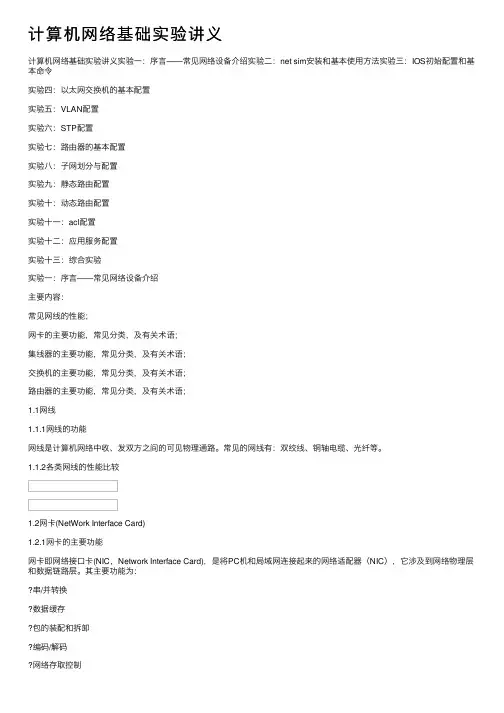
计算机⽹络基础实验讲义计算机⽹络基础实验讲义实验⼀:序⾔——常见⽹络设备介绍实验⼆:net sim安装和基本使⽤⽅法实验三:IOS初始配置和基本命令实验四:以太⽹交换机的基本配置实验五:VLAN配置实验六:STP配置实验七:路由器的基本配置实验⼋:⼦⽹划分与配置实验九:静态路由配置实验⼗:动态路由配置实验⼗⼀:acl配置实验⼗⼆:应⽤服务配置实验⼗三:综合实验实验⼀:序⾔——常见⽹络设备介绍主要内容:常见⽹线的性能;⽹卡的主要功能,常见分类,及有关术语;集线器的主要功能,常见分类,及有关术语;交换机的主要功能,常见分类,及有关术语;路由器的主要功能,常见分类,及有关术语;1.1⽹线1.1.1⽹线的功能⽹线是计算机⽹络中收、发双⽅之间的可见物理通路。
常见的⽹线有:双绞线、铜轴电缆、光纤等。
1.1.2各类⽹线的性能⽐较1.2⽹卡(NetWork Interface Card)1.2.1⽹卡的主要功能⽹卡即⽹络接⼝卡(NIC,Network Interface Card),是将PC机和局域⽹连接起来的⽹络适配器(NIC),它涉及到⽹络物理层和数据链路层。
其主要功能为:串/并转换数据缓存包的装配和拆卸编码/解码⽹络存取控制数/模转换1.2.2⽹卡的分类1.按总线接⼝类型分按⽹卡的总线接⼝类型来分⼀般可分为ISA接⼝⽹卡、PCI接⼝⽹卡以及在服务器上使⽤的PCI-X总线接⼝类型的⽹卡,笔记本电脑所使⽤的⽹卡是PCMCIA 接⼝类型的。
(1)ISA总线⽹卡(2)PCI总线⽹卡(3)PCI-X总线⽹卡(4)PCMCIA总线⽹卡(5)USB总线接⼝⽹卡2. 按⽹络接⼝划分除了可以按⽹卡的总线接⼝类型划分外,我们还可以按⽹卡的⽹络接⼝类型来划分。
⽹卡最终是要与⽹络进⾏连接,所以也就必须有⼀个接⼝使⽹线通过它与其它计算机⽹络设备连接起来。
不同的⽹络接⼝适⽤于不同的⽹络类型,⽬前常见的接⼝主要有以太⽹的RJ-45接⼝、细同轴电缆的BNC接⼝和粗同轴电AUI 接⼝、FDDI接⼝、ATM接⼝等。


计算机网络实验报告实验名称:计算机网络基础配置实验实验目的:1. 掌握计算机网络的配置方法2. 了解计算机网络协议的工作原理3. 掌握网络设备的配置方法实验环境:1. 两台计算机(Windows操作系统)2. 网线若干根3. 路由器一台4. 交换机一台5. 网线转接头若干实验原理:计算机网络是通过一系列网络设备(包括计算机、路由器、交换机等)将地理位置不同的计算机系统互联起来,实现资源共享、信息传递和任务协作的计算机系统。
计算机网络的基础配置包括计算机网络的连接、配置和管理。
本实验将通过配置路由器和交换机,实现两台计算机之间的网络互联。
实验步骤:一、网线的制作首先,我们需要制作两根网线,用于连接路由器和两台计算机,以及两台计算机之间的通信。
根据网线的制作标准,将网线的线序排列整齐,并用压线头压紧。
二、路由器的配置1. 连接路由器电源,并使用电脑通过网线连接到路由器的LAN口。
2. 打开浏览器,输入路由器的IP地址(通常为192.168.XX.XX),并输入登录用户名和密码(用户手册或路由器背面标签上会有提示)。
3. 配置路由器的上网方式(如拨号、动态IP、静态IP等),并设置正确的上网参数。
4. 配置路由器的DHCP功能,以便计算机能够自动获取正确的网络配置。
三、交换机的配置1. 将两台计算机连接到交换机上,并确保计算机能够正常上网。
2. 进入交换机的管理界面,配置交换机的端口为“trunk”模式,以便计算机能够通过交换机连接到网络。
四、计算机的配置1. 确保计算机的网卡驱动程序已正确安装,并能够正常识别网络设备。
2. 打开“网络和共享中心”,检查计算机是否可以正常连接到网络。
3. 在计算机的网络配置中,设置不同的网络适配器,以便在不同的网络环境下使用(如局域网、互联网等)。
五、测试网络连接1. 将两台计算机连接到互联网服务提供商,并使用浏览器等工具测试网络连接是否正常。
2. 使用网络测试工具(如ping命令)测试两台计算机之间的网络连通性。
计算机网络实验实验一:网络拓扑结构设计与搭建在计算机网络课程中,网络拓扑结构是一个至关重要的主题。
网络拓扑结构指的是网络中各个节点之间的连接方式,不同的拓扑结构对网络性能和可靠性都有着重要的影响。
本实验旨在帮助学生通过实际操作,了解并实践各种网络拓扑结构的设计与搭建。
实验目标•了解常见的网络拓扑结构,如星型、总线型、环形等;•学习使用网络设备,如交换机、路由器等,搭建不同的网络拓扑结构;•分析不同拓扑结构对网络传输性能的影响;•掌握网络排错与故障处理的方法。
实验步骤1.设计各种网络拓扑结构的布局方案,并明确所需的网络设备;2.按照设计方案,使用网络设备搭建网络拓扑结构;3.进行网络传输测试,评估各种拓扑结构的性能差异;4.模拟网络故障情况,学习排错方法并进行故障处理。
实验结果与分析通过本次实验,我们对不同网络拓扑结构的设计与搭建有了更深入的了解。
在实际操作中,我们发现星型拓扑结构易于搭建并具有较好的性能表现,而总线型拓扑结构在部分节点故障时影响较大。
通过排错与故障处理实践,我们提高了网络故障处理的能力。
实验二:网络协议分析与模拟网络协议是计算机网络中的重要组成部分,它规定了网络设备之间通信的规则和格式。
在本实验中,我们将深入探讨网络协议的原理及其在网络通信中的作用,通过模拟实验来加深理解。
实验目标•理解常见网络协议的工作原理,如TCP/IP、HTTP等;•学习使用网络模拟工具进行协议通信的模拟实验;•分析协议数据包的结构与内容;•探讨网络协议对通信效率和安全性的影响。
实验步骤1.选择一种网络模拟工具,如Wireshark,进行安装与配置;2.分析并捕获网络通信过程中的数据包,了解协议的具体内容和格式;3.模拟实际网络通信场景,对协议进行深入分析与调试;4.讨论不同协议在网络通信中的优缺点,并提出改进建议。
实验结果与分析通过本次实验,我们熟悉了网络模拟工具的使用方法,深入理解了网络协议的运作机制。
《计算机网络技术》实验报告计算机网络技术实验报告实验目的:熟悉计算机网络的基本概念和常见协议,理解网络通信的过程和原理,掌握网络配置及故障排除的方法。
实验一:局域网搭建和配置1. 实验内容在实验室内搭建一个局域网,并配置好网络设备和计算机的IP地址、子网掩码等参数。
2. 实验步骤a. 确定网络拓扑结构和所需设备,如交换机、路由器等。
b. 连接设备,使用网线连接计算机和交换机、路由器。
c. 配置设备的IP地址、子网掩码、默认网关等参数。
d. 测试连接,确保计算机可以互相通信。
3. 实验结果成功搭建并配置了局域网,并实现了计算机之间的网络通信。
实验二:网络协议介绍和抓包分析1. 实验内容了解网络协议的常见类型,学习使用抓包软件进行网络数据包的捕获和分析。
2. 实验步骤a. 选择一款合适的抓包软件,如Wireshark。
b. 打开抓包软件,选择适当的网络接口进行捕获。
c. 进行网络通信,观察抓包软件中捕获到的网络数据包。
d. 分析数据包的内容,了解各个协议的作用和通信过程。
3. 实验结果成功使用抓包软件进行网络数据包的捕获和分析,了解了常见的网络协议和通信过程。
实验三:网络故障排除1. 实验内容学习基本的网络故障排除方法,能够通过诊断工具找出网络中的问题并解决。
2. 实验步骤a. 排查网络故障的可能原因,如网线接触不良、设备故障等。
b. 使用诊断工具进行网络故障排查,如ping命令、tracert命令等。
c. 根据诊断结果判断问题所在,进行相应的修复措施。
3. 实验结果成功通过诊断工具找出并解决了网络中的故障,恢复了网络的正常工作状态。
实验四:远程访问和安全配置1. 实验内容学习远程访问的方法和安全配置的重要性,实现远程管理网络设备的功能。
2. 实验步骤a. 配置网络设备的远程访问功能,如SSH、Telnet等。
b. 使用远程访问工具连接网络设备,并尝试进行管理操作。
c. 学习安全配置的方法,如设置密码、防火墙规则等。
计算机网络实验报告(6篇)计算机网络实验报告(通用6篇)计算机网络实验报告篇1一、实验目的1、熟悉微机的各个部件;2、掌握将各个部件组装成一台主机的方法和步骤;3、掌握每个部件的安装方法;4、了解微型计算机系统的基本配置;5、熟悉并掌握DOS操作系统的使用;6、掌握文件、目录、路径等概念;7、掌握常用虚拟机软件的安装和使用;8、熟悉并掌握虚拟机上WINDOWS操作系统的安装方法及使用;9、掌握使用启动U盘的制作和U盘安装windows操作系统的方法;10、了解WINDOWS操作系统的基本配置和优化方法。
二、实验内容1.将微机的各个部件组装成一台主机;2.调试机器,使其正常工作;3.了解计算机系统的基本配置。
4.安装及使用虚拟机软件;5.安装WINDOWS7操作系统;6.常用DOS命令的使用;7.学会制作启动U盘和使用方法;8.WINDOWS7的基本操作;9.操作系统的基本设置和优化。
三、实验步骤(参照实验指导书上的内容,结合实验过程中做的具体内容,完成此项内容的撰写)四、思考与总结(写实验的心得体会等)计算机网络实验报告篇2windows平台逻辑层数据恢复一、实验目的:通过运用软件R-Studio_5.0和winhe_对误格式化的硬盘或者其他设备进行数据恢复,通过实验了解windows平台逻辑层误格式化数据恢复原理,能够深入理解并掌握数据恢复软件的使用方法,并能熟练运用这些软件对存储设备设备进行数据恢复。
二、实验要求:运用软件R-Studio_5.0和winhe_对电脑磁盘或者自己的U盘中的删除的数据文件进行恢复,对各种文件进行多次尝试,音频文件、系统文件、文档文件等,对简单删除和格式化的磁盘文件分别恢复,并检查和验证恢复结果,分析两个软件的数据恢复功能差异与优势,进一步熟悉存储介质数据修复和恢复方法及过程,提高自身的对存储介质逻辑层恢复技能。
三、实验环境和设备:(1)Windows _P 或Windows 20__ Professional操作系统。
计算机网络实验教程
第一部分: 实验准备
1. 实验目的与背景
2. 实验所需材料与设备
3. 实验环境搭建与配置
第二部分: 实验一 - 局域网配置与测试
1. 实验步骤概述
2. 步骤一 - 使用交换机连接计算机
3. 步骤二 - 配置IP地址与子网掩码
4. 步骤三 - 进行局域网连通性测试
5. 实验结果分析
第三部分: 实验二 - 网络拓扑搭建与路由配置
1. 实验步骤概述
2. 步骤一 - 设计并搭建网络拓扑
3. 步骤二 - 配置路由器
4. 步骤三 - 进行网络连通性测试
5. 实验结果分析
第四部分: 实验三 - 域名解析与代理服务器配置
1. 实验步骤概述
2. 步骤一 - 设置域名服务器
3. 步骤二 - 配置代理服务器
4. 步骤三 - 进行域名解析与代理测试
5. 实验结果分析
第五部分: 实验四 - 网络安全与防火墙配置
1. 实验步骤概述
2. 步骤一 - 配置防火墙规则
3. 步骤二 - 进行网络安全测试
4. 实验结果分析
第六部分: 实验总结
1. 实验过程与收获
2. 实验问题与解决方案
3. 实验心得与建议
附录: 实验所用命令与配置文件。
实验三实验报告一、实验目的:1、掌握路由器的基本配置。
2、掌握静态路由设置3、掌握动态路由设置二、具体实验过程(简单截图及文字说明,文字说明主要说明实验中的问题及解决办法)项目二:路由器静态路由设置一、实验拓扑图实验形式:用模拟软件完成的。
1.硬件连接:Switch1连接R1的e0端口,R1的S0连接R2的S1,R2的e0连接switch2,PC1,PC2接Switch1,PC3,PC4接Switch2。
R1的Fa0/0端口的IP是:192.168.10.1 255.255.255.0R1的S0/0/0端口的IP是:192.168.1.1 255.255.255.0R2的Fa0/0端口的IP是:192.168.20.1 255.255.255.0R2的S0/0/0端口的IP是:192.168.1.2 255.255.255.0将实验拓扑图保存。
将实验拓扑图保存,然后打开模拟软件Packet Tracer,进行路由器和PC机的配置2.设置PC机的IP地址和网关PC1的设置:PC2的设置:PC3的配置:PC4的配置:3.配置路由器R1(包括设置R1的f0/0和s0/0/0和打开端口f0/0和s0/0/0)检查连通性配置路由器R2检查连通性配置完R1的端口后,f0/0和s0/0/0都up但是线路协议是down的;配置完R2的f0和s0/0/0后,R2的f0/0和s0/0/0及线路协议都是up的,且R1的线路协议就变成up的了。
4.路由器连通性的测试如上,以下给出主机的连通性测试:PC1:PC1不能ping通PC3,PC4和Router2,可以ping通PC2,Router1R2上设置静态路由:<1>、Router1到PC2和PC3的连通性:均可ping通<2>、Router2到PC1和PC4的连通性:与PC4ping通,与PC1ping通。
各主机之间,到路由器都可以互相ping通项目三:动态路由(RIP协议)的配置实验一、实验形式:用物理设备完成的配置Router 1:<1>基本配置:配置路由器名称Router1、配置Router1的Serial0接口、激活接口;<2>启动RIP协议。
《计算机网络》课程实验指导2009年01月09日实验一双绞线的制作1 、实验目的了解双绞线的特性与应用场合,掌握双绞线的制作方法。
2 、实验环境RJ -45 头若干、双绞线若干米、RJ -45 压线钳一把、测试仪一套。
3 、相关理论A 端:橙白,橙,绿白,蓝,蓝白,绿,棕白,棕;B 端:绿白,绿,橙白,蓝,蓝白,橙,棕白,棕。
实验使用双绞线是5 类线。
由8 根线组成,颜色分别为:【橙白,橙】,【绿白,绿】,【蓝白,蓝】,【棕白,棕】(2 )RJ-45 连接器和双绞线线序RJ45 水晶头由金属片和塑料构成, 特别需要注意的是引脚序号, 当金属片面对我们的时候从左至右引脚序号是1-8, 这序号做网络联线时非常重要, 不能搞错。
工程中使用比较多的是T568B 打线方法,线序如下:直通线:(机器与集线器连)1 2 3 4 5 6 7 8A 端:橙白,橙,绿白,蓝,蓝白,绿,棕白,棕;B 端:橙白,橙,绿白,蓝,蓝白,绿,棕白,棕。
交叉线:(机器直连、集线器普通端口级联)1 2 3 4 5 6 7 84、实验器材双绞线,水晶头,夹线钳,试测仪5 、实验内容1 .一般双绞线的制作2 .交叉双绞线的制作3 .测试一般双绞线的导通性6 、实验步骤1 .仔细阅读实验文档,决定实验环境中需要制作的网线的类型和需要使用的线序。
2 .按以下步骤制作网线(两人合作制作一根网线):(1 )抽出一小段线,然后先把外皮剥除一段(2 )将双绞线反向缠绕开(3 )根据标准排线(注意这里非常重要)(4 )铰齐线头(注意线头长度)(5 )插入插头(6 )用打线钳夹紧(7 )用同样方法制作另一端3 .使用测试仪测试连接逻辑正确与否,断路导致无法通信,短路可能损坏网卡或集线器。
实验二组建局域网一、实验目的1.掌握局域网组建的步骤及过程2.掌握局域网的通信原理3.熟练掌握一些常用网络命令二、实验内容1.组建局域网2.学习使用PING、ipconf/ all、net send等命令3.配置netmeeting三、相关理论本实验的拓扑结构:四、实验器材PC、双绞网若干、交换机一台、测线器、网卡五、实验步骤1.安装网卡。
关闭计算机,打开机箱,找到一空闲PCI插槽(一般为较短的白色插槽),插入网卡,上好螺丝。
2.安装网卡驱动程序打开计算机,操作系统会检测到网卡并提示插入驱动程序盘。
插入随网卡驱动程序盘,然后单击“下一步”,Windows找到驱动程序后,会显示确定屏幕,单击“下一步”。
如果Windows没有找到驱动程序,单击“设备驱动程序向导”中的“浏览”按钮来指定驱动器的位置。
安装好网卡后,必须为网络中的每一台计算机指定一个唯一的名字和相同的工作组名(例如默认的Workgroup),然后再重新启动计算机。
具体操作为在桌面“我的电脑”图标上点右键,单击“属性”。
在弹出的对话框里点击“网络标识”,再点击“属性”,在“计算机”名中填入你想要指定的机器名,在工作组中填入统一的工作组名,点击确定完成。
3.安装必要的网络协议在桌面“网上邻居”图标上单击右键,点击“属性”,在“本地连接”图标上单击右键,在弹出的属性对话框里点击“安装”,双击“协议”安装“Internet协议(TCP/IP)”,双击“客户”安装“Microsoft网络客户端”,重新启动计算机。
4.连接网线首先使用测线器检测网线是否可用,检查完后将网线一头插在网卡接头处,一头插到交换机,看到网卡和交换机指示灯亮起,及网线连接完毕。
交换机指示灯为一黄灯,一绿灯。
5.设置IP地址在局域网上的所有计算机,其IP 地址的前三个字节都应该是相同的。
比如说,若有一个包括128 台主机的局域网,这些主机的IP 地址就可以从192.168.1. x 开始分配,其中x 表示1到128中任意一个数字。
子网掩码局域网上的每个主机都有一个子网掩码。
子网掩码由四个字节组成,它的值为255 时表示IP 地址中网络地址的部分,值为0 时则识别IP 地址中表示主机号的部分。
比如说,子网掩码255.255.255.0 可以用来决定主机所处的局域网。
子网掩码最后的0 则决定该主机在局域网中的位置。
确定好自己要分配的地址后,然后右键点击“网上邻居”属性,右键点击“本地连接”属性,双击“internet TCP/IP”,出现IP设置界面。
分配完IP后,点确定。
IP分配完成。
6.检测“开始”→“运行”→输出“CMD”,出现SHELL界面。
使用PING命令,ping 192.168.1.1,所ping对象,为目标主机,然后回车。
出现以下图象及为连接成功:出现以下图象及连接失败:7.网络命令的使用⑴ipconfig /all:显示本机的IP、子网、网关、DHCP、DNS、MAC地址等资料:⑵net send:向目标主机发送信息,格式为:Net send 192.168.1.1 255.255.255.0 你好IP为信息发送的目标地址,则你好将出现在对方的电脑上。
⑶arp –a:显示学习到的MAC地址;arp –d:删除所学到的MAC地址;arp –s:将目标的MAC强行写入内存,其格式为:其中,192.168.1.1为目标主机,后者为目标主机的MAC。
8.Netmeeting的配置NetMeeting是微软从其视窗95操作系统就开始自带的一个通讯软件,是用来开网络会议的。
通过它我们可以进行语音和视频的通讯。
⑴运行Netmeeting程序位置是:“开始-〉程序-〉附件-〉通讯”,或者可以从“开始->运行”栏输入“conf"可以启动。
第一次运行后会在桌面留一个Netmeeting图标,以后双击图标就启动了。
⑵运行启动netmeeting后,按照上面的提示要求,填写信息,直到配置完成。
⑶现在已经启动了Netmeeting。
Netmeeting右上方有竖排的三个按纽,第三个是一个小书本按钮,点击一下,就会出现一个标题为“找到某人”的窗口,显示一个人员列表(这个列表称为“目录”),这些都是和你一样在线的人,你可以双击一个人发起呼叫,呼叫时在最上面填写对方的IP地址,被呼叫者接受呼叫,则可以相互通信了。
实验三安装与设置DHCP 服务器1 、实验目的:使学生掌握安装DHCP 服务器,并且掌握对DHCP 服务器的设置。
2 、实验环境多台装有Windows 2000 Server 的计算机。
3 、相关理论DHCP 服务器对TCP/IP 子网和IP 地址进行集中管理,即子网中的所有IP 地址有其相关配置参数都存储在DHCP 服务器的数据库中。
DHCP 服务器对TCP/IP 子网的地址进行动态分配和配置4 、实验内容安装与设置DHCP 服务器5 、实验步骤安装前要注意,DHCP 服务器本身必须采用固定的IP 地址和规划DHCP 服务器的可用IP 地址。
在这里我们做实验可以自己定义一个虚拟的静态的IP 地址。
•安装DHCP 服务:①选用“开始”中的“控制面板”里边的“添加/删除程序”,选择“添加/删除Windows 组件”。
②选择“网络服务”,单击“详细信息”按钮。
③选择“动态主机配置协议(DHCP )”后,单击“确定”按钮。
④回到前一个画面时,单击“下一步”按钮。
•DHCP 的设置( 1 )打开DHCP 管理器。
选“开始菜单→程序→管理工具→DHCP ”,默认的,里面已经有了你的服务器的FQDN (Fully Qualified Domain Name ,完全合格域名),比如“ ”。
如下图:( 2 )选“DHCP →右键→添加服务器”,选“此服务器”,再按“浏览”选择(或直接输入)服务器名“wy ”(即你的服务器的名字)。
( 3 )打开作用域的设置窗口。
先选中FQDN 名字,再按“右键→新建作用域”。
( 4 )设置作用域名。
此地的“名称”项只是作提示用,可填任意内容。
如下图:(5) 设置可分配的IP 地址范围:比如可分配“192.168.0.10 ~192.168. 0.244 ”,则在“起始IP 地址”项填写“192.168. 0.10 ”,“结束IP 地址”项填写“192.168.0.244 ;“子网掩码”项为“255.255. 255.0 ”。
如下图:(6)如果有必要,可在下面的选项中输入欲保留的IP 地址或IP 地址范围;否则直接单击“下一步”。
如下图:(7)下面的“租约期限”可设定DHCP 服务器所分配的IP 地址的有效期,比如设一年(即365 天)。
如下图:(8)选“是,我想配置这些选项”以继续配置分配给工作站的默认的网关、默认的DNS 服务地址、默认的WINS 服务器,在所有有IP 地址的栏目均输入并“添加”服务器的IP 地址“192.168. 0.48 ”后再根据提示选“是,我想激活作用域”再点击“完成”即可结束最后设置。
建好后如下图所示:•DHCP 设置后的验证将任何一台本网内的工作站的网络属性中设置成“自动获得IP 地址”,并让DNS 服务器设为“禁用”,网关栏保持为空(即无内容),重新启动成功后,运行“winincfg ”(win98 中)即可看到各项已分配成功。
实验四安装与设置DNS 服务器1 、实验目的:掌握DNS 服务知识。
2 、实验环境多台装有Windows 2000 Server 的计算机。
3 、相关理论DNS 是一个在TCP/IP 网络上用来将计算机名称转换成IP 地址的服务系统,无论在INTRANET 或INTERNET 上都可以使用DNS 来解析计算机名称以及找出计算机的所在位置。
使用计算机名称除了比较容易记忆之外,也不怕有IP 地址更动的问题。
DNS 根据一套层次式的命名策略替代用IP 地址来记忆主机地址。
这一套层次式的命名策略称之为DOMAIN NAME SPACE ,是由根域、最高阶域、次阶域、子域、主机名称群所组成。
4 、实验内容安装与设置DNS 服务器5 、实验步骤•安装DNS 服务器:•启动[ 添加/删除程序] ,之后出现[添加/删除程序]对话框;•单击[添加/删除Windows 组件],出现[Windows 组件向导]对话框,从列表中选择[网络服务];•单击[详细信息],从列表中选取[域名服务系统(DNS )],单击[确定]按钮;•单击[下一步],输入到Windows 2000 Server 的安装源文件的路径,单击[确定]开始安装DNS 服务;•单击[完成]按钮回到[添加/删除程序]对话框后,单击[关闭]按钮;•关闭[添加/删除程序]窗口。
•DNS 服务器的设置:•打开DNS 控制台:选“开始菜单→程序→管理工具→DNS ”。
•建立域名“ ”映射IP 地址“192.168. 0.50 ”的主机记录。
•建立“com ”区域:选“DNS →WY (你的服务器名)→正向搜索区域→右键→新建区域”,然后根据提示选“标准主要区域”、在“名称”处输入“com ”。